初心者向け戦い方解説! FF14で狙った敵を攻撃する方法
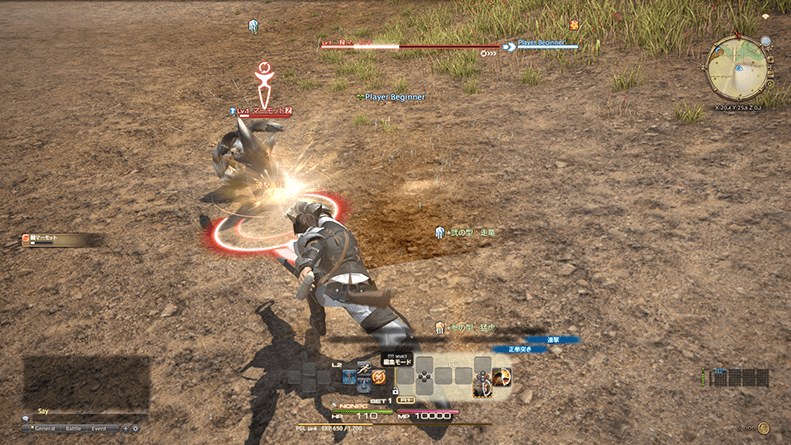
初心者向け戦い方解説!
FF14で狙った敵を攻撃する方法
フィールドに現れる敵とは上手に戦えていますか?
FF14には多くの攻撃アクションがあり戦い方もさまざま。攻撃の仕方を覚えて、バトルを有利に進められるように、今回は、戦い方の入門編をご紹介します。
FF14には多くの攻撃アクションがあり戦い方もさまざま。攻撃の仕方を覚えて、バトルを有利に進められるように、今回は、戦い方の入門編をご紹介します。
※この記事は、PlayStation®5 | PlayStation®4でのプレイを想定しています。
狙った敵をターゲットして、攻撃しよう!
皆さん、こんにちは!今日も私シーレンが、新米冒険者さんのお悩みや疑問にお答えしながら、冒険のイロハを伝授していきますよ。どこかに困っている冒険者さんはいないかな?
おや、あれは……
おや、あれは……
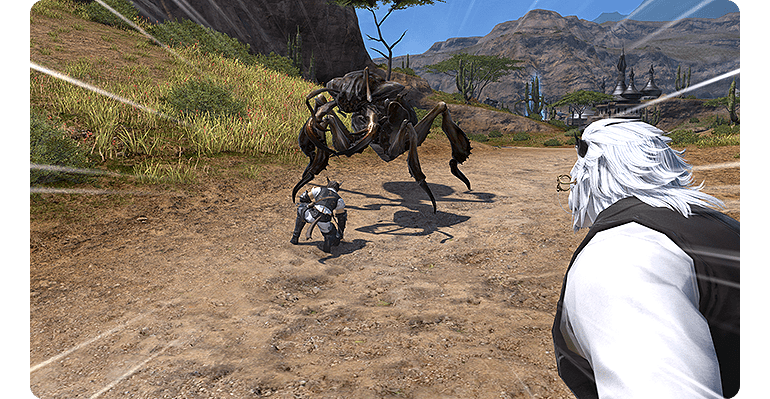
くっ、HPが持たない……!
これは大変!しっかりしてください!すぐ回復しましょう。
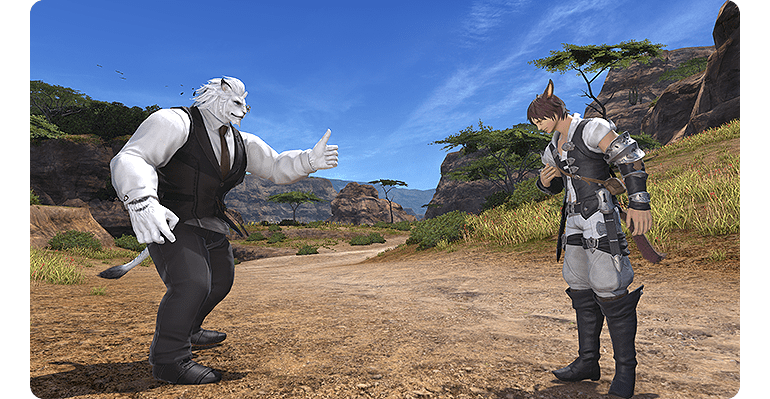
ありがとうございます!あ、あなたは……?
私はシーレン。新米冒険者さんを導く講師です。大丈夫ですか?
僕はニール。実は、今日初めて街の外に出たんですが、急に敵に襲われてしまって……。攻撃しようと思ったんですが戦い方がわからなくて、反撃できずにされるがままになってしまいました……。
なるほど、それは大変な目に遭いましたね。わかりました!私がバトルの基本をお教えしますから、しっかりマスターして敵を倒せるようになりましょう!
ありがとうございます!よろしくお願いします、シーレンさん!
攻撃をするためには、以下の2つの手順を踏みます。
・狙った敵をターゲットする
・アクションを実行して攻撃する
・狙った敵をターゲットする
・アクションを実行して攻撃する
狙った敵をターゲットする
攻撃するには、まず敵をターゲットする必要があります。基本的には、○ボタンを押せば、目の前の敵をターゲットできますが、他の敵をターゲットしたい時は、十字「←→」キーで攻撃したい敵を選んで、〇ボタンを押すと、その敵をターゲットすることができます。自分が攻撃したい敵を正しくターゲットすることが、バトルの第一歩です!
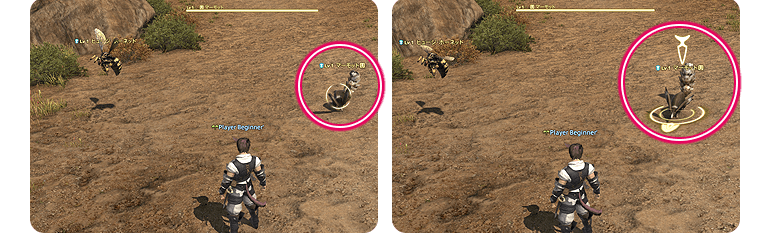
十字キー「←→」で攻撃したい敵を選択します。
攻撃したい敵を選択したら〇ボタンでターゲットすると、このようにアイコンが変化します。
ふむふむ。攻撃をする時は、しっかり敵を見定める必要があるんですね!
アクションを実行して敵を攻撃する
ターゲットができたら次はいよいよ攻撃です。攻撃するためには「アクション」を実行する必要があります。攻撃に必要なアクションは、「クロスホットバー(XHB)」というパレットにセットされています。まずは、R2かL2を押して、XHBをアクティブ(アクションが選択できる状態)にしてみましょう!

R2やL2を押している間、それぞれに対応するXHBがアクティブ状態になります。(画像はR2を押した状態)
続いて、XHBをアクティブにした状態で、セットされているアクションを実行してみましょう!R2を押しながら〇ボタンを押して「連撃」を実行しましょう!
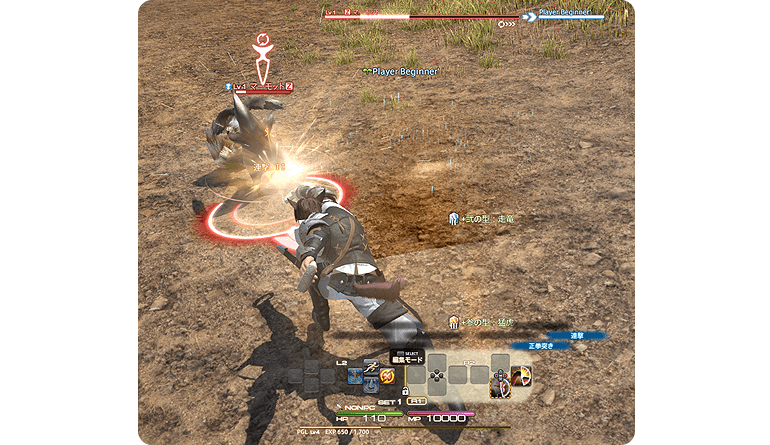
R2+〇ボタンで、ターゲットしている敵に攻撃できました。
ちゃんと攻撃できました!
お見事です!
各アクションには「リキャストタイム」という次に攻撃できるまでの時間が設定されています。「リキャストタイム」が経過すると、またアクションを使用することができるようになります。攻撃を繰り返して、敵を倒しましょう!
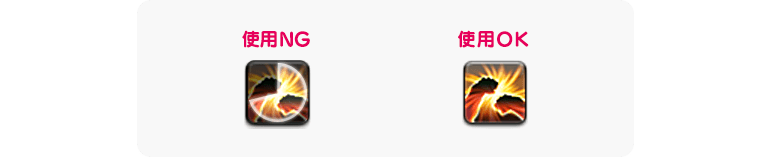
「リキャストタイム」中はアイコンが暗くなりアクション使用不可。明るくなったら使用可能です。
よし、攻撃の仕方は理解できました!これでもう何もできずにやられたりはしないぞ。
いい意気込みですね! もし戦闘不能状態になった場合には、「ホームポイント」に戻ってしまいますが、所持金や所持アイテムを失うことなく冒険を続けられるので、安心してくださいね。
敵をターゲットする方法を学んで有利にバトルを進めよう!
自分から最も近い敵を一発でターゲット
敵の数が多い場合、十字キー「←→」でターゲット選択すると時間がかかってしまうことがあります。そんな時は、L2またはR2を押しながらL1(もしくはR1)を押すことで、自分から最も近い敵を一発でターゲットできます。また、そのままR1(もしくはL1)を押していくと、ターゲットする敵を切り替えることができます。
一番近くの敵から順にターゲット・順送り
L2/R2ボタン+R1ボタン
一番近くの敵から順にターゲット・逆送り
L2/R2ボタン+L1ボタン
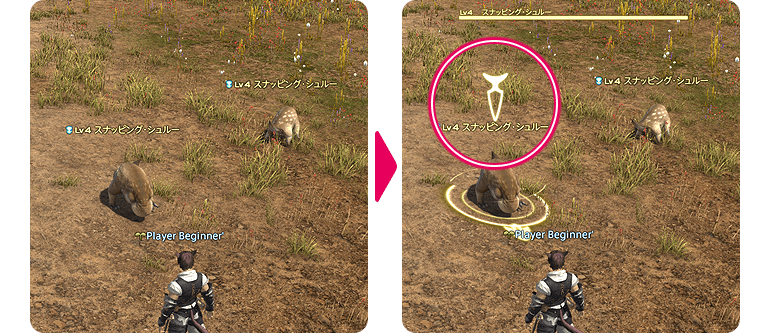
自分から最も近い敵を一発でターゲットできました。
なるほど!この方法なら複数の敵と戦うときも素早くターゲットができますね。
ターゲットが遠すぎると攻撃できない
各アクションには、攻撃が届く距離が設定されており、ターゲットした敵がこの距離よりも離れていると攻撃することができません。使いたいアクションの左下に赤い「×」のマークが表示されていたら、距離が遠すぎるので、アクションが有効な距離に慣れるまでは参考にしてみてください。
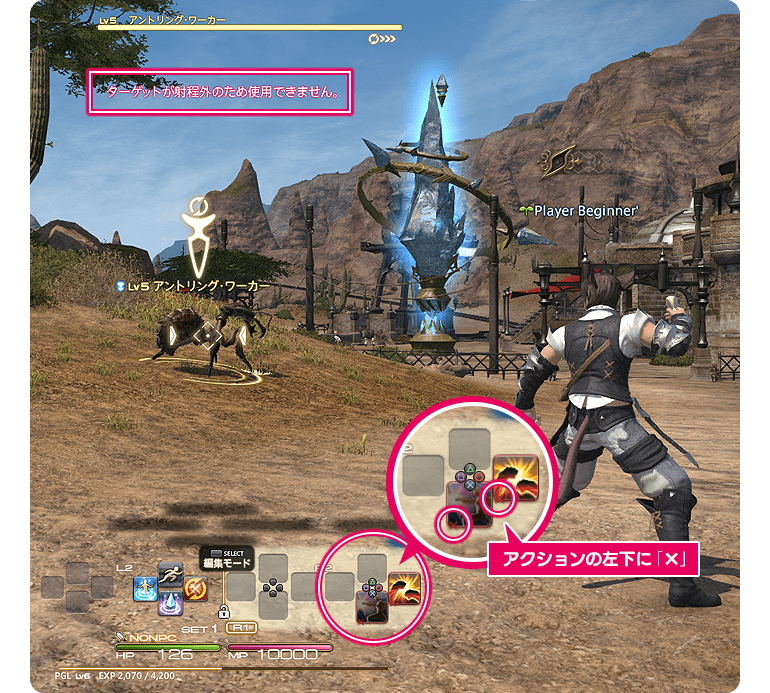
アクションが「×」になっている状態は攻撃ができないので、もっと近づくようにしよう。
間違った対象をターゲットしていると攻撃できない
敵だけではなく、味方やオブジェクトもターゲットすることができます。もし、他のプレイヤーやキャラクターとの共闘中にうっかり味方をターゲットしてしまった場合は、×ボタンで現在のターゲットをキャンセルし、あらためて攻撃したい敵をターゲットしましょう!もちろん十字キー「←→」で選択しなおすことも可能です。

落ち着いてターゲットしなおせばOKです。
クロスホットバー(XHB)をカスタマイズして、自分にあった戦い方を考えよう!
クロスホットバー(XHB)の切り替え
あれ?XHBが見慣れないものに変わってしまいました。攻撃はどこだろう……?
XHBが切り替わってしまったんですね。大丈夫、R1ボタンを押してみてください。

R1ボタンを押すと、ホットバーのパレットが切り替わります。
R1ボタンを押していけば、いつものXHBに戻ります。
あっ!XHBが切り替わりました!気づかないうちにR1ボタンを押してしまっていたんですね……。
そのようですね。XHBは、最大で8種類のパレットを登録することができます。アクションが増えてきたら、複数のXHBを切り替えて活用しましょう。
アクションの登録
XHBはパレット内でも自由にアクションの編集(登録・移動)ができます。
まずはアクションを登録してみましょう。メインコマンド>マイキャラクター>アクションリストから、登録したいアクションを選択し□ボタンを押すと、「ホットバー登録モード」になります。XHBのアクションを実行するのと同じ要領で、登録したい場所のボタンを押すと、アクションがXHBに登録されます。
まずはアクションを登録してみましょう。メインコマンド>マイキャラクター>アクションリストから、登録したいアクションを選択し□ボタンを押すと、「ホットバー登録モード」になります。XHBのアクションを実行するのと同じ要領で、登録したい場所のボタンを押すと、アクションがXHBに登録されます。

「ホットバー登録モード」でXHBの好きな場所にアクションを登録しましょう。
レベルが上がると新しいバトルアクションを覚えることがあります。覚えたアクションはXHBの空いているスペースに登録されていくので、自分が使いやすい位置に配置して、実践で試してみましょう!
アイテムの登録
アクションだけでなく、アイテムもXHBに登録することができます。メインコマンド>マイキャラクター>所持品から登録したいアイテムを選択し、アクションと同じ要領で登録できます。

アイテムも同じようにXHBの好きな場所に登録することができます。
また、一度登録したアクションやアイテムを並び替えたり、取り外したりしたい場合も、「ホットバー編集モード」で操作できます。
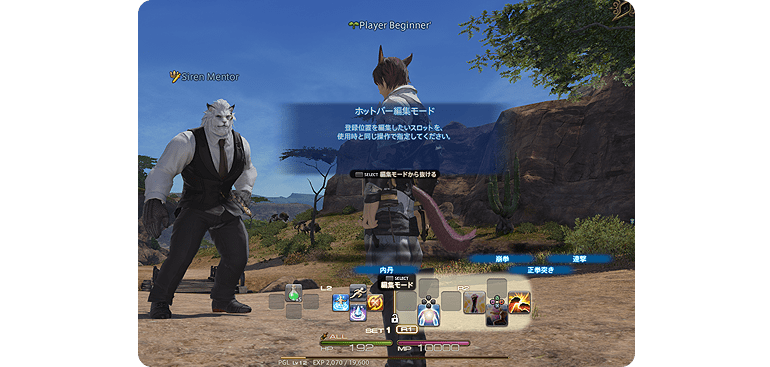
R2またはL2+タッチパッドボタンで「ホットバー編集モード」が起動します
なるほど!こうやってよく使うアクションを登録しておけば、バトル中に焦ることもないですね。アクションが増えてきたら、自分が使いやすい位置を研究してカスタマイズしていこうと思います!
※XHBの詳細な編集方法は、UIガイドをご参照ください。
それでは、今日のおさらいです。
これで僕もひとりで敵と戦うことができそうです!あっ、あんなところにマーモットが……よ~し、まずはターゲット指定だー!待てー!
こうして今日も冒険者がひとり、エオルゼアの地へ旅立っていった。
シーレンの部屋には、明日もきっと悩みを抱えた冒険者が訪れるだろう……。


